Забули пароль для iTunes для iPad, як це зробити?
З метою захисту конфіденційності багато користувачів будутьвстановіть пароль iTunes, завдяки якому їх резервні файли iTunes можуть бути зашифровані. Однак такий пароль користувачі можуть легко забути. Коли вам потрібно відновити зашифровану резервну копію iTunes для iPad, але не можете запам'ятати пароль, як це зробити? Тепер розповімо, як вирішити проблему, коли користувачі забув пароль iTunes для iPad Pro / Air / mini / 4/3/2.

- Частина 1: Основні способи з’ясування резервного пароля iTunes для iPad
- Частина 2: Найефективніший спосіб відновлення iTunes зашифрованого резервного пароля для iPad
Частина 1: Основні способи з’ясування резервного пароля iTunes для iPad
- а. Оскільки пароль - це щось приватне, тут ми пропонуємо користувачам ще раз спробувати перевірити ті паролі, які користувачі хочуть використовувати у повсякденному житті.
Спробуйте кілька поширених і часто використовуваних паролів у повсякденному житті, наприклад, день народження, номер телефону та спеціальні комбінації.
- б. Якщо у вас є інший комп'ютер, можливо, ви можете спробувати, з'єднавши свій iPad з iTunes на комп’ютері, який ви ніколи не синхронізували.
Ви можете розглянути цей iPad як новий iOS-пристрій на цьому iTunes, щоб отримати його для резервного копіювання та відновлення нових файлів резервної копії.
Частина 2: Найефективніший спосіб відновлення iTunes зашифрованого резервного пароля для iPad
Якщо ви зберегли важливі файли взашифровані файли резервного копіювання iTunes, тут ми пропонуємо вам спробувати, скориставшись iPhone Backup Unlocker, який допоможе вам на 100% видалити загублений або забутий пароль резервного копіювання iTunes для iPhone / iPad / iPod touch.
- Спочатку завантажте цей зашифрований iTunes засіб для резервного копіювання пароля для iPad на свій комп’ютер, запустіть цю програму, і ви побачите кнопку "Додати" в головному інтерфейсі, натисніть на неї.
- Потім вам потрібно вибрати ціль, зашифрованурезервні копії файлів у списку. І ви виявите, що існує три професійних режими атаки, які є грубою силою, грубою силою з масковою атакою та словниковою атакою.
- Ви можете забрати потрібний і натиснути «Почати». Після декількох хвилин очікування, ваш резервний пароль iTunes для iPad заповнить порожню. Ви також можете видалити пароль через iPhone Backup Unlocker. Що вам потрібно зробити, це ввести пароль, який ви щойно знайшли, і натисніть «Розшифрувати», щоб видалити його.
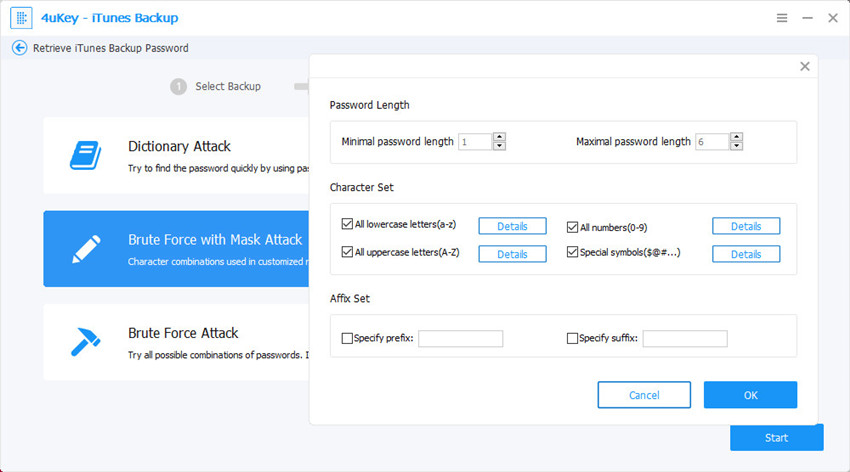
Це все про те, як знайти паролі для iTunesзашифровані файли резервного копіювання. Наступного разу, коли ви знову забули зашифрований пароль резервного копіювання iPad, не соромтесь прийти до цієї статті та знайти рішення, щоб виправити свою проблему.









